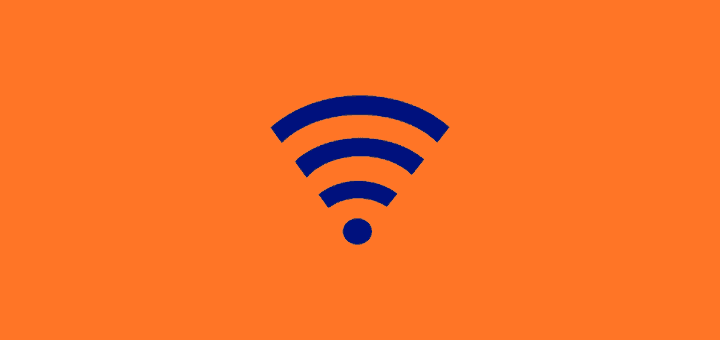Како променити корисничког агента у Сафарију

Детаљна упутства о томе како да промените стринг корисничког агента у Аппле Сафари претраживачу за МацОС.
Да ли сте изгубили лозинку за Ви-Фи мрежу? Сада се питате да ли можете да схватите шта је то било? Ако имате Виндовс или мацОС уређај који се и даље повезује на дотичну Ви-Фи мрежу и има сачувану лозинку, можда ћете моћи да је повратите помоћу ових корака.
Изаберите дугме „ Старт “, а затим откуцајте „ команда “.
Кликните десним тастером миша на „Цомманд Промпт“, а затим изаберите „ Покрени као администратор “.
Унесите следеће, а затим притисните „ Ентер “:
нетсх влан прикажи профиле
Појавиће се листа Ви-Фи мрежа на које је рачунар повезан. Обратите пажњу на профил који се односи на Ви-Фи мрежу за коју желите лозинку.
Унесите следеће, а затим притисните „ Ентер “:
нетсх влан прикажи профиле име=имепрофил кључ=бриши
У одељку „ Безбедносна подешавања “ требало би да постоји поље под називом „ Кључни садржај “ које ће открити вашу лозинку за Ви-Фи.
Док сте повезани на Ви-Фи мрежу за лозинку коју желите да откријете, следите ове кораке:
Отворите “ Цонтрол Панел ” > “ Нетворк анд Схаринг Центер “
Изаберите Ви-Фи везу као што је приказано поред „ Везе “.
Појавиће се прозор „ Ви-Фи Статус “. Изаберите дугме „ Својства бежичне мреже “.
Изаберите картицу „ Безбедност “.
Лозинка за Ви-Фи ће бити приказана у пољу „ Мрежни безбедносни кључ “.
На радној површини изаберите „ Иди “ > „ Услужни програми “.
Отворите „ Приступ привезку кључева “.
У одељку „ Привесци за кључеве “ изаберите „ Систем “.
У одељку „ Категорија “ изаберите „ Лозинке “.
Отворите мрежу за лозинку за Ви-Фи мрежу коју желите да откријете.
Означите поље „ Прикажи лозинку “.
Ако се од вас затражи да унесете акредитиве, откуцајте корисничко име и лозинку за администраторски налог на вашем МацОС рачунару.
Приказује се лозинка за Ви-Фи мрежу.
Детаљна упутства о томе како да промените стринг корисничког агента у Аппле Сафари претраживачу за МацОС.
Како можете да користите апликацију Аппле иМессаге за слање и примање порука на свом Виндовс или МацОС рачунару.
Како да видите изворни код на веб страници у Аппле Сафарију помоћу алата Веб Инспецтор.
Сазнајте која је лозинка за Ви-Фи мрежу помоћу Виндовс или мацОС рачунара.
Како да избришете колачиће, историју или податке лозинке из веб претраживача Аппле Сафари.
Епл је представио iOS 26 – велико ажурирање са потпуно новим дизајном од матираног стакла, паметнијим искуствима и побољшањима познатих апликација.
Студентима је потребан одређени тип лаптопа за учење. Он не би требало да буде само довољно моћан да добро обавља своје изабране студије, већ и довољно компактан и лаган да га носе са собом цео дан.
У овом чланку ћемо вас водити како да повратите приступ чврстом диску када дође до квара. Хајде да пратимо!
На први поглед, AirPods изгледају баш као и све друге праве бежичне слушалице. Али све се то променило када је откривено неколико мало познатих карактеристика.
Додавање штампача у Windows 10 је једноставно, иако ће поступак за жичане уређаје бити другачији него за бежичне уређаје.
Као што знате, РАМ меморија је веома важан хардверски део рачунара, који служи као меморија за обраду података и фактор је који одређује брзину лаптопа или рачунара. У чланку испод, WebTech360 ће вас упознати са неким начинима за проверу грешака у РАМ меморији помоћу софтвера на Windows-у.
Сазнајте шта је СМПС и значење различитих оцена ефикасности пре него што изаберете СМПС за свој рачунар.
Добијте одговоре на питање Зашто се мој Цхромебоок не укључује? У овом корисном водичу за кориснике Цхромебоок-а.
Научите како да пријавите преваранта Гоогле-у да бисте га спречили да превари друге помоћу овог водича.
Решите проблем где се ваш Роомба робот усисивач зауставља, лепи и стално се окреће.